Les 10 meilleures solutions pour les applications de l'iPhone 13 qui ne s'ouvrent pas
May 23, 2025 • Déposé à: Solution de Réparation de Téléphone • Des solutions éprouvées
Les iPhones offrent des avantages illimités qui facilitent notre quotidien. Mais parfois, en raison de causes non identifiées dans nos téléphones, nous sommes confrontés à des problèmes liés au logiciel système ou aux applications en cours d'exécution. La raison en est que tous les gadgets technologiques sont vulnérables aux problèmes lorsque nous n'identifions pas les causes à temps.
Avez-vous déjà rencontré une situation où vos applications fonctionnant sur votre iPhone cessent soudainement de fonctionner ? Cela peut se produire pour de nombreuses raisons que nous aborderons plus loin dans cet article. Aussi, pour résoudre le problème des applications iPhone 13 qui ne s'ouvrent pas, nous allons vous présenter différentes méthodes pour vous aider.
- Partie 1 : Pourquoi les applications ne s'ouvrent-elles pas sur l'iPhone 13 ?
- Partie 2 : Comment résoudre le problème des applications qui ne s'ouvrent pas sur l'iPhone 13 ?
- Conclusion
Vous pouvez regarder la vidéo ci-dessous pour découvrir les bonnes solutions pour résoudre le problème des applications qui ne s'ouvrent pas sur l'iPhone 13.
Partie 1 : Pourquoi les applications ne s'ouvrent-elles pas sur l'iPhone 13 ?
Il peut y avoir plusieurs raisons pour lesquelles les applications de l'iPhone 13 ne s'ouvrent pas correctement. Cet appareil technique est vulnérable à de nombreuses erreurs, de sorte que les causes peuvent être nombreuses. Tout d'abord, la raison la plus courante pourrait être une version obsolète de vos applications en cours d'exécution qui affecte leur fonctionnalité. Ou peut-être que votre système iOS a besoin d'une mise à jour, car l'ancienne version du logiciel système peut avoir un impact direct sur vos applications.
En outre, si les applications en cours d'exécution consomment trop de données et qu'il ne reste plus assez de mémoire, elles finiront par cesser de fonctionner. De plus, en raison des pannes globales, les applications sociales comme Instagram et Facebook ne fonctionnent pas à cause de leurs erreurs internes. Veillez donc à toujours prendre en compte les causes susmentionnées pour éviter tout problème futur avec votre iPhone.
Partie 2 : Comment résoudre le problème des applications qui ne s'ouvrent pas sur l'iPhone 13 ?
Dans cette section, nous allons mettre en lumière 10 méthodes différentes lorsque les applications de l'iPhone 13 ne s'ouvrent pas. Vous pouvez utiliser les différentes méthodes ci-dessous si votre problème n'est pas résolu par l'une d'entre elles. Passons aux détails.
Solution 1 : Mise à jour de l'application en arrière-plan
La première chose à faire est de mettre à jour toutes vos applications en temps voulu. Souvent, nos téléphones ne prennent plus en charge les versions obsolètes des applications, et c'est la raison pour laquelle nous ne pouvons pas les ouvrir. Vous pouvez mettre à jour toutes vos applications simultanément en allant dans votre App Store et en cliquant sur l'option "Tout mettre à jour".
C'est pourquoi, lorsque vos applications sont mises à jour automatiquement en arrière-plan, elles ne peuvent pas s'ouvrir. Attendez donc que toutes les mises à jour soient terminées, puis essayez de vérifier si vos applications fonctionnent ou non.
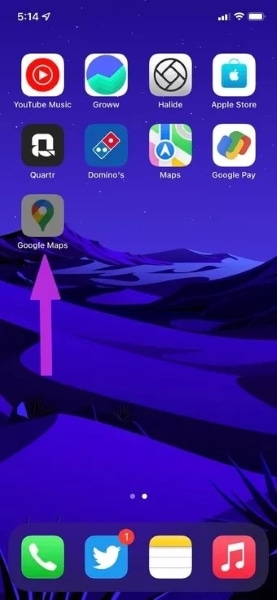
Solution 2 : Redémarrer votre iPhone
Le fait d'éteindre et de redémarrer votre iPhone peut permettre de résoudre de petits problèmes liés à vos applications. Ce processus de redémarrage est extrêmement simple et facile à réaliser. Essayez donc de redémarrer simplement votre iPhone 13 lorsque les applications ne s'ouvrent pas through the following steps:
Étape 1 : Pour commencer, allez dans les "Réglages" de votre iPhone et appuyez sur "Général" après avoir fait défiler l'écran vers le bas. Après avoir ouvert le menu général, faites défiler vers le bas, où vous verrez l'option "Arrêter". Tapez dessus, et votre iPhone affichera le curseur d'extinction. Vous devez le faire glisser vers la droite pour l'éteindre.
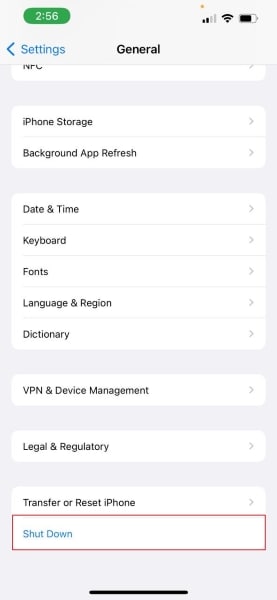
Étape 2: Attendez quelques minutes et allumez votre téléphone en appuyant sur le bouton d'alimentation. Une fois votre iPhone allumé, vérifiez si vos applications s'ouvrent ou non.
Solution 3 : Utiliser le temps d'écran pour supprimer les applications
L'iPhone dispose d'une fonction clé, le Temps d'écran, qui vous permet de régler le temps d'écran d'une application particulière afin de limiter votre temps d'écran et d'éviter de perdre du temps. Lorsque vous réglez le temps d'écran d'une application particulière et que vous avez atteint la limite, cette application ne s'ouvrira pas automatiquement et s'éteindra.
Pour pouvoir utiliser à nouveau cette application, vous pouvez soit augmenter son temps d'écran, soit la supprimer de la fonction Temps d'écran. Les étapes pour l'enlever sont les suivantes :
Étape 1: Tout d'abord, allez dans "Paramètres" de votre iPhone et appuyez sur l'option "Temps d'écran". Après avoir ouvert le menu Temps d'écran, vous pouvez voir l'option "Limites d'applications". Tapez dessus pour modifier les paramètres.
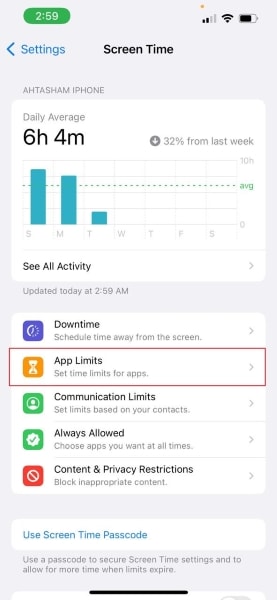
Étape 2: Une fois que vous avez ouvert les limites des applications, vous pouvez soit supprimer ces applications particulières en supprimant leur limite, soit augmenter leur temps d'écran. Une fois cela fait, ouvrez à nouveau vos applications et vérifiez si elles s'ouvrent ou non.
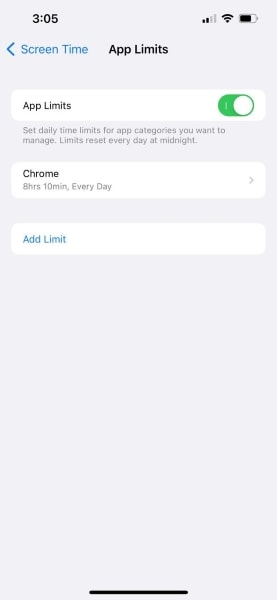
Solution 4 : Vérifier les mises à jour sur l'App Store
Les développeurs d'applications publient de nouvelles mises à jour de leurs applications afin de résoudre les problèmes qui y sont liés et, éventuellement, de les améliorer. Pour vous assurer que toutes vos applications sont à jour, vous pouvez vous rendre sur l'App Store pour mettre à jour une application individuellement ou toutes les mettre à jour en même temps. Lisez attentivement les instructions ci-dessous :
Étape 1: Pour commencer, appuyez sur "App Store" depuis votre écran d'accueil pour ouvrir le magasin d'applications Apple. Après avoir ouvert l'App Store, appuyez sur l'icône "Profil" pour voir s'il y a des mises à jour en attente pour les applications que vous avez installées.
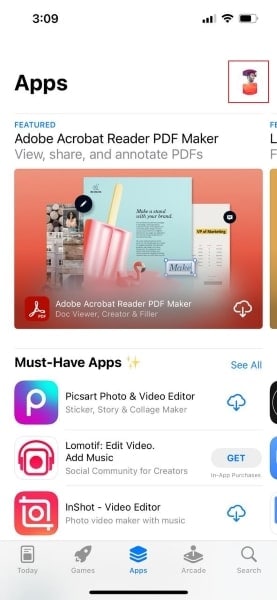
Étape 2: Pour mettre à jour individuellement une application particulière, vous pouvez cliquer sur l'option "Mise à jour", qui sera visible à côté de celle-ci. S'il y a plusieurs mises à jour, vous pouvez cliquer sur l'option "Tout mettre à jour" pour mettre à jour simultanément toutes les applications.
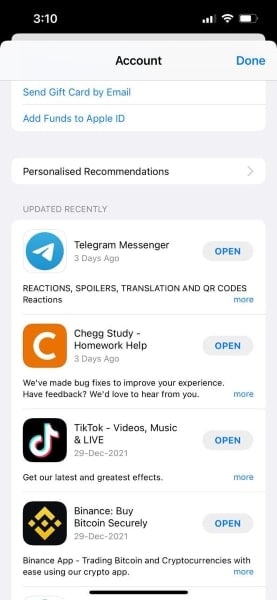
Solution 5 : Mise à jour du logiciel de l'iPhone
Lorsque votre téléphone fonctionne avec un iOS obsolète, vous pouvez être confronté à une situation où vos applications de l'iPhone 13 ne s'ouvrent pas avec cette ancienne version du logiciel. Assurez-vous donc que votre iPhone fonctionne avec la dernière version d'iOS afin d'éviter tout problème à l'avenir. Pour mettre à jour le logiciel d'un iPhone, les instructions sont les suivantes :
Étape 1: Pour commencer, allez dans les "Paramètres" de votre iPhone. Après avoir ouvert le menu des paramètres, appuyez sur "Général" pour ouvrir son menu. Sur la page "Général", vous pouvez voir l'option "Mise à jour du logiciel". Sélectionnez cette option et votre iPhone commencera à rechercher la dernière version d'iOS s'il y a une mise à jour en attente.
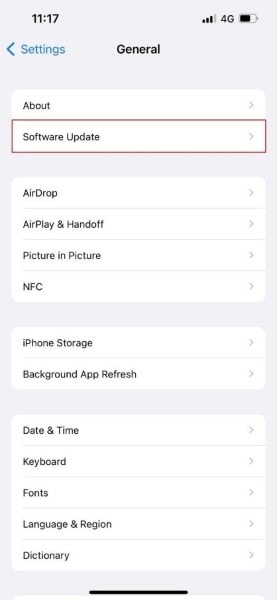
Étape 2: Ensuite, pour procéder à la mise à jour d'iOS, cliquez sur "Télécharger et installer" en acceptant les conditions demandées par la mise à jour en question. Attendez un peu et la mise à jour sera terminée avec succès.
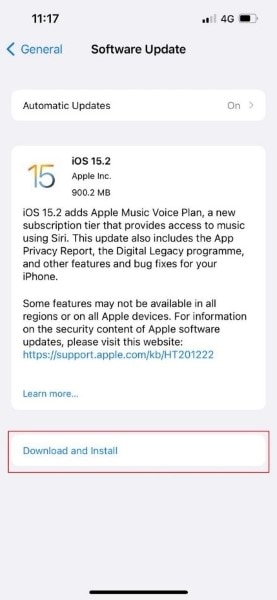
Solution 6 : Vérifier l'interruption de l'application sur le Web
Parfois, lorsque les applications de l'iPhone 13 ne s'ouvrent pas, il est possible que les applications soient confrontées à une panne globale. Les applications les plus populaires et les plus utilisées, comme Facebook, Instagram, Whatsapp, YouTube et Netflix, peuvent cesser de fonctionner en cas de panne mondiale due à des problèmes internes.
Récemment, WhatsApp et Instagram ont cessé de fonctionner parce que leur serveur était en panne dans le monde entier. Si vous voulez savoir s'il y a une panne d'application, vous pouvez faire une recherche sur Google en tapant "Est-ce que (nom de l'application) est en panne aujourd'hui ?" Les résultats affichés vous indiqueront si c'est le cas ou non.
Solution 7 : Vérifier la connexion Internet de l'application
Lorsqu'un iPhone est connecté à une connexion Wi-Fi, toutes les applications sont connectées à Internet. Mais lorsque vous utilisez particulièrement les données cellulaires sur un iPhone, vous avez la possibilité de donner accès à la connexion internet aux applications que vous avez choisies. Si vous avez accidentellement désactivé la connexion internet pour une application particulière, voici la marche à suivre pour résoudre ce problème :
Étape 1: Tapez sur "Paramètres" de votre iPhone à partir de la page d'accueil et sélectionnez "Données mobiles" dans les options affichées. Après avoir ouvert le menu des données mobiles, faites défiler vers le bas et trouvez l'application qui ne s'ouvrait pas sur votre iPhone 13.
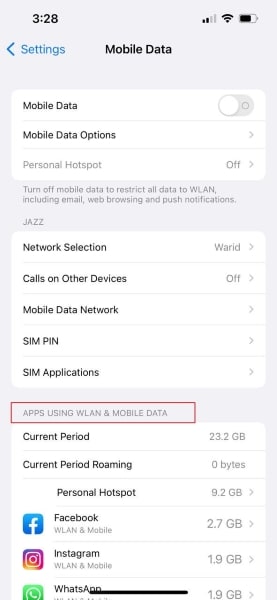
Étape 2: Tapez sur l'application dont les données mobiles ont été désactivées. Après avoir tapé sur l'application, vous pouvez voir trois options à partir desquelles vous pouvez modifier les paramètres en activant à la fois le Wi-Fi et les données mobiles.
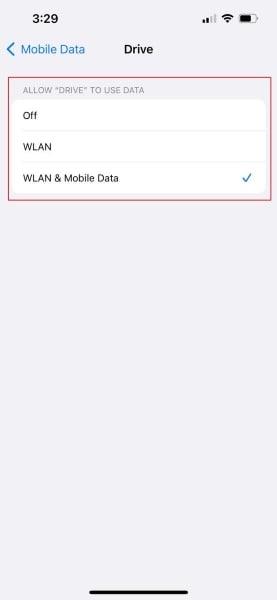
Solution 8 : Désinstaller et réinstaller une application
Lorsque vous constatez que toutes les méthodes essayées ne fonctionnent pas, vous pouvez supprimer l'application en question, puis la réinstaller via l'App Store. Pour ce faire, procédez comme suit :
Étape 1: Pour commencer, appuyez longuement sur votre écran jusqu'à ce que toutes les icônes des applications commencent à trembler. Naviguez ensuite jusqu'à l'application que vous souhaitez supprimer. Pour supprimer l'application choisie, appuyez sur l'icône "Moins" de cette application. Sélectionnez ensuite l'option “Supprimer l'application” et confirmez.
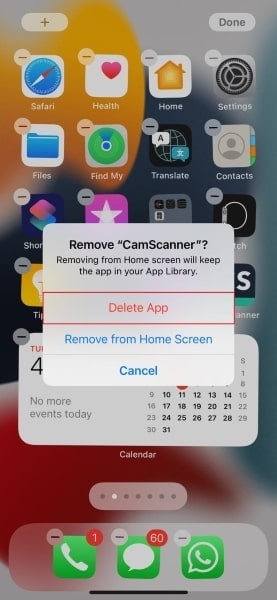
Étape 2: Après avoir supprimé l'application, réinstallez-la via l'App Store et vérifiez si elle fonctionne ou non.
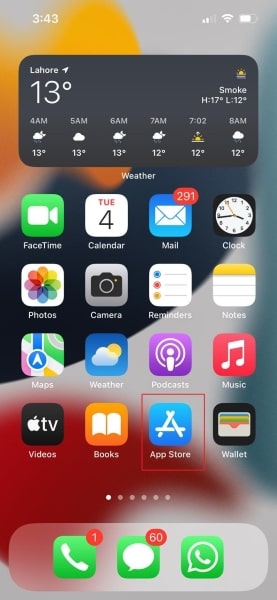
Solution 9 : Décharger l'application
Souvent, lorsque l'application stocke des données excessives et des fichiers volumineux, elle finit par cesser de fonctionner. Pour résoudre ce problème, vous devez décharger l'application. Suivez attentivement les étapes suivantes pour décharger une application avec succès :
Étape 1: Tout d'abord, allez dans les "Paramètres" de votre téléphone et ouvrez le menu général en cliquant sur "Général". Sélectionnez ensuite le menu "Stockage iPhone" pour voir les détails des données stockées dans votre application. L'écran affiché montre toutes les applications et leur quantité respective de données utilisées.
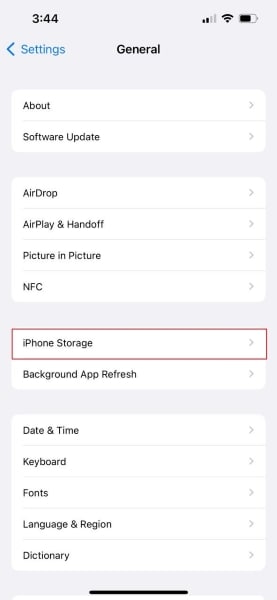
Étape 2: Sélectionnez l'application qui ne s'ouvre pas parmi les applications affichées et appuyez sur "Décharger l'application" pour effacer les données inutiles de cette application.
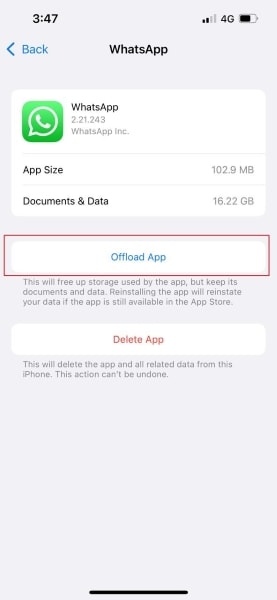
Solution 10 : Effacer les données iOS avec Dr.Fone - Data Eraser (iOS)
Si vous souhaitez augmenter la vitesse et les performances de vos applications en cours d'exécution, la suppression de toutes les données inutiles peut vous être utile. Pour cela, nous vous recommandons vivement Dr.Fone - Data Eraser (iOS) pour effacer les données iOS de manière permanente et efficace. Cela peut également fonctionner lorsque les applications de l'iPhone 13 ne s'ouvrent pas en augmentant le stockage de votre iPhone.

Dr.Fone - Data Eraser
Un outil en un clic pour effacer définitivement l'iPhone
- Il permet de supprimer définitivement toutes les données et informations des appareils Apple.
- Il peut supprimer tous les types de fichiers de données. De plus, il fonctionne avec la même efficacité sur tous les appareils Apple : iPads, iPod touch, iPhone et Mac.
- Il permet d'améliorer les performances du système puisque la boîte à outils de Dr.Fone supprime complètement tous les fichiers inutiles.
- Il améliore la protection de la vie privée. Dr.Fone - Data Eraser (iOS) avec ses fonctionnalités exclusives renforcera votre sécurité sur Internet.
- Outre les fichiers de données, Dr.Fone - Data Eraser (iOS) peut se débarrasser définitivement des applications tierces.
Dr.Fone fonctionne sur tous les écosystèmes de votre iPhone et peut supprimer les données des applications de réseaux sociaux comme WhatsApp, Viber et WeChat. Il ne nécessite pas d'étapes compliquées et vous pouvez prévisualiser vos données avant de les supprimer définitivement. Pour utiliser Dr.Fone lorsque les applications de l'iPhone 13 ne s'ouvrent pas, l faut procéder comme suit :
Étape 1 : Ouvrir l'outil d'effacement des données
Tout d'abord, lancez Dr.Fone sur votre appareil et ouvrez son interface principale. Sélectionnez ensuite la fonction "Data Eraser", et une nouvelle fenêtre s'affichera sur votre écran.

Étape 2 : Sélectionner Libérer de l'espace
Dans l'interface affichée, sélectionnez "Libérer de l'espace" dans le panneau de gauche, puis appuyez sur "Effacer les fichiers indésirables".

Étape 3 : Sélectionner les fichiers indésirables
Maintenant, cet outil va analyser et rassembler tous les fichiers inutiles cachés qui fonctionnent sur votre iOS. Après avoir vérifié les fichiers indésirables, vous pouvez sélectionner tous ces fichiers ou certains d'entre eux. Cliquez ensuite sur "Nettoyer" pour supprimer définitivement tous les fichiers indésirables de votre iPhone.

Conclusion
Faire face à un problème lors de l'utilisation de votre iPhone 13 n'est pas très grave si vous connaissez suffisamment les méthodes pour le résoudre. Si les applications de votre iPhone 13 ne s'ouvrent pas, cet article peut vous éviter bien des ennuis en vous proposant différentes approches pour résoudre ce problème.

















Blandine Moreau
staff Rédacteur